Nota
El acceso a esta página requiere autorización. Puede intentar iniciar sesión o cambiar directorios.
El acceso a esta página requiere autorización. Puede intentar cambiar los directorios.
Versión original del producto: Configuration Manager
Número de KB original: 4494800
En este artículo se corrige un problema en el que no aparece ningún cursor del mouse durante una secuencia de tareas de implementación del sistema operativo (OSD) de Configuration Manager.
Síntomas
Está ejecutando una secuencia de tareas de OSD de Configuration Manager que implementa Windows 10. Durante la tarea Configurar Windows y ConfigMgr , el dispositivo se reinicia fuera de Windows PE y en el sistema Windows recién instalado. Si abre una ventana del símbolo del sistema presionando F8, no aparece ningún cursor del mouse. Este problema continúa produciéndose para el resto de la secuencia de tareas. Una vez finalizada la secuencia de tareas, aparece el cursor del mouse.
Causa
Este problema se debe a un cambio de diseño en Windows 10 en el que se suprime el cursor del mouse durante la instalación de Windows. Dado que las secuencias de tareas de OSD de Configuration Manager se ejecutan completamente dentro del programa de instalación de Windows en el sistema de Windows recién instalado, el cursor del mouse se suprime durante esta fase de la secuencia de tareas.
Solución
Para resolver este problema, cambie la directiva que suprime el cursor del mouse durante la instalación de Windows de forma predeterminada. Esto se logra fácilmente cambiando el valor de clave del Registro asociado a la directiva. El valor de la clave del Registro se encuentra en la subclave siguiente:
HKEY_LOCAL_MACHINE\SOFTWARE\Microsoft\Windows\CurrentVersion\Policies\System
| Nombre del valor | Tipo de valor | Valores |
|---|---|---|
EnableCursorSuppression |
REG_DWORD | 1 = Habilitado: se suprime el cursor del mouse (valor predeterminado) 0 = Deshabilitado: no se suprime el cursor del mouse |
Para asegurarse de que el cursor del mouse está disponible en toda la secuencia de tareas, establezca esta clave del Registro durante la parte de Windows PE de la secuencia de tareas en el sistema Windows sin conexión. Esto se puede hacer en cualquier momento entre las tareas Aplicar sistema operativo y Configurar Windows y ConfigMgr .
Para realizar este cambio, use el método siguiente para establecer manualmente la secuencia de tareas:
En la consola de Configuration Manager en Sistemas>operativos de biblioteca>de software Secuencias de tareas, vaya a la secuencia de tareas afectada.

Haga clic con el botón derecho en la secuencia de tareas afectada y seleccione Editar.

En la secuencia de tareas afectada, seleccione la tarea Aplicar sistema operativo.

Agregue un nuevo grupo inmediatamente después de la tarea Aplicar sistema operativo. Para ello, abra el menú Agregar y seleccione Nuevo grupo.

Seleccione el grupo recién creado y cámbielo por Corregir el cursor del mouse que falta.

En el grupo Corregir cursor del mouse que falta, agregue una tarea Ejecutar línea de comandos. Para ello, abra el menú Agregar y, a continuación, seleccione Línea de comandos Ejecutar general>.

Seleccione la tarea Ejecutar línea de comandos recién creada y especifique los valores siguientes:
Nombre: Load Registry SOFTWARE Hive
Comando de línea de comandos:
reg.exe load HKLM\Temp %OSDTargetSystemDrive%\Windows\system32\config\software

Inmediatamente después de la tarea Cargar SOFTWARE de Hive del Registro, agregue otra tarea Ejecutar línea de comandos. Para ello, abra el menú Agregar y seleccione Ejecutar línea de comandos general>.
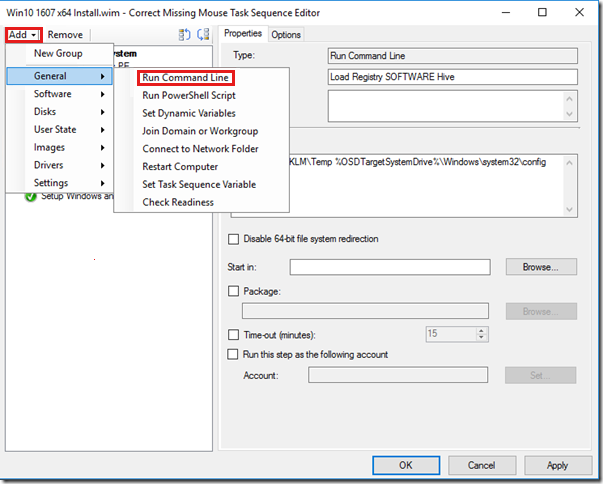
Seleccione la tarea Ejecutar línea de comandos recién creada y especifique los valores siguientes:
Nombre: Deshabilitar cursor de mouse suprimido
Comando de línea de comandos:
reg.exe add "HKLM\Temp\Microsoft\Windows\CurrentVersion\Policies\System" /v EnableCursorSuppression /t REG_DWORD /d 0 /f
Inmediatamente después de la tarea Deshabilitar cursor de mouse suprimido, agregue otra tarea Ejecutar línea de comandos. Para ello, abra el menú Agregar y seleccione Ejecutar línea de comandos general>.

Seleccione la tarea Ejecutar línea de comandos recién creada y especifique los valores siguientes:
Nombre: Desmontar El Subárbol del Software del Registro
Comando de línea de comandos:
reg.exe unload HKLM\Temp

Seleccione la última tarea de la secuencia de tareas.
La última tarea de la secuencia de tareas puede diferir de la que se muestra en la captura de pantalla.

Agregue una tarea Ejecutar línea de comandos. Para ello, abra el menú Agregar y, a continuación, seleccione Línea de comandos Ejecutar general>. Esto debe agregar la tarea Ejecutar línea de comandos como la última tarea de la secuencia de tareas.

Seleccione la tarea Ejecutar línea de comandos recién creada y especifique los valores siguientes:
Nombre: Restablecer la supresión del mouse a default
Línea de comandos:
reg.exe add "HKLM\SOFTWARE\Microsoft\Windows\CurrentVersion\Policies\System" /v EnableCursorSuppression /t REG_DWORD /d 1 /f

Seleccione el botón Aceptar o Aplicar para guardar la secuencia de tareas.

Nota:
- En el paso 13, la última tarea seleccionada no tiene que ser necesariamente la última tarea absoluta de la secuencia de tareas. Sin embargo, debe ubicarse hacia el final de la secuencia de tareas.
- Para las secuencias de tareas de MDT, los pasos 13-15 deben realizarse dos veces: una vez al final del grupo Restauración de estado y de nuevo al final del grupo Recopilación de registros y Almacén de estados en error . Además, en la pestaña Opciones de la tarea Restablecer supresión del mouse a predeterminada que se agrega al final del grupo Recopilación de registros y Almacén de estado en error , se debe seleccionar la opción Continuar en caso de error .
- Los pasos 12-14 restauran la
EnableCursorSuppressiondirectiva a su valor predeterminado en Windows. Aunque no es necesario que la solución funcione, se recomienda restablecer laEnableCursorSuppressiondirectiva a su valor predeterminado. Esto garantiza que no haya consecuencias inusuales en Windows después de que la secuencia de tareas termine de cambiar la directiva de su valor predeterminado.